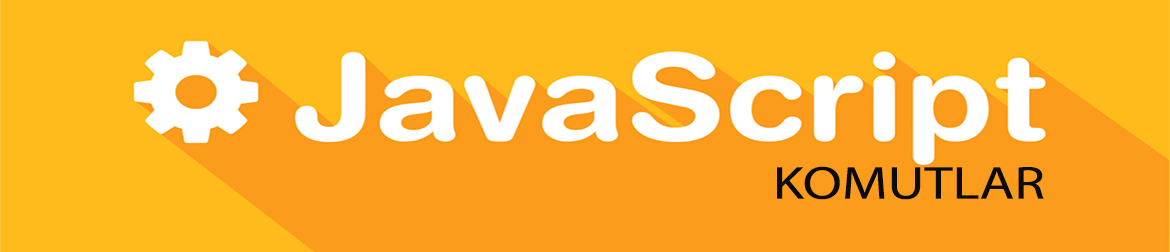
JAVASCRIPT DERSLERİ ANASAYFA ÖNCEKİ DERS SIRADAKİ DERS
Konu başlığına tıklayarak detayları görebilirsiniz!!!
If komutunu şartlı ifadeler oluşturmak kullanıyoruz. İngilizce'deki anlamından yola çıkacak olursak eğer x sayısı 20'den büyük olursa şunu yap gibi yazılımsal ifadeler yaratmak için kullanıyoruz. yas adında bir değişken oluşturup onu 21'e eşitliyorum. Program şartımızın bu değişken doğrultusunda sağlanıp sağlanmadığını kontrol ederek alkol satışı yapılıp yapılamayacağını denetleyecek küçük bir uygulama ile kontrol edecektir. if ifadesinden hemen sonraki parantezimiz içerisine şartımızı yazıyoruz. Burada karşılaştırma operatörü olan çift eşittir (==) operatörünü kullanıyoruz. Burada yaşımızı 21'e eşitse Alkol Sayışı Yapılabili! ifadesini karşımıza çıkaracaktır. else kısmında ise yaşımız 21 değil ise ne yapacağını yani alkol satışı yapılamayacağını söyleyecektir. Örnekte yas değişkenini değiştirerek sonucu değiştirebilirsiniz.
<html>
<head>
<script type="text/javascript">
var yas = 21;
if (yas == 21) {
document.write ("Alkol Satışı Yapılabilir!");
}
else {
document.write ("Alkol Satışı Yapılamaz");
}
</script>
</head>
<body>
</body>
</html>
TARAYICI (BROWSER) EKRAN GÖRÜNTÜSÜ:
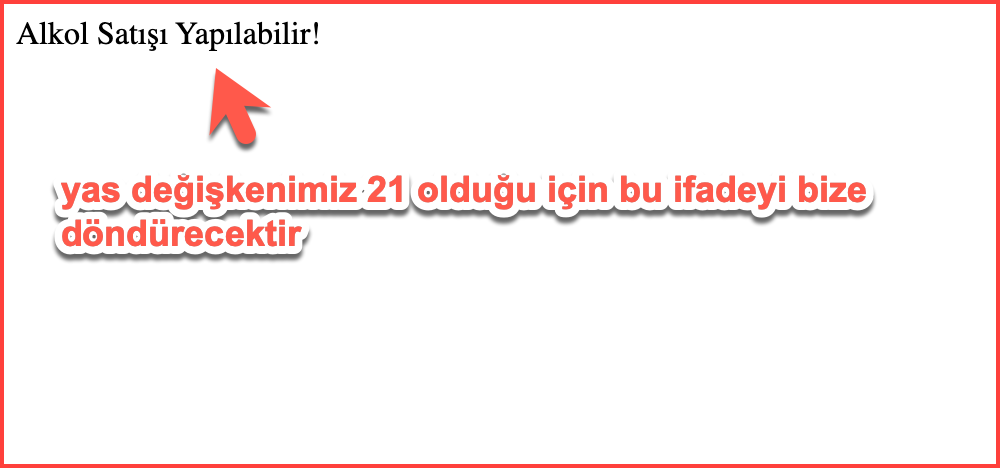
Aynı işlemi veriyi kullanıcıdan alarak da gerçekleştirebiliriz. Konudan sapmamak adına bunu ilerleyen derslerde detaylı olarak görebileceğiz. Karşılaştırma operatörü olarak operatörler kısmında belirttiğimiz başka operatörler de kullanabiliryoruz. Ünlem Eşittir (!=) operatörünü eşitsizli için yani eşit değilse şeklinde kullanabiliriz. Bu durumda if şartımız içerisinde bir olumsuzluğu aradığımızı belirtmiş oluyoruz.
Sayılar için de çeşitli karşılaştırma operatörleri kullanabiliriz. Aşağıdaki örneğimizde birinciSayi değişkenimizin ikinciSayi değişkenimizden büyük olduğunu göstermek amacıyla büyüktür (>) operatörünü kullanarak bir karşılaştırma yapmış oluyoruz. html sayfamızı çalıştırdığımızda Birinci Sayı İkinci Sayıdan Büyüktür ifadesi bizi karşılayacaktır.
<html>
<head>
<script type="text/javascript">
var birinciSayi = 10;
var ikinciSayi = 6;
if (birinciSayi > ikinciSayi) {
document.write ("Birinci Sayı İkinci Sayıdan Büyüktür");
}
else {
document.write ("Birinci Sayı İkinci Sayıdan Küçüktür");
}
</script>
</head>
<body>
</body>
</html>
TARAYICI (BROWSER) EKRAN GÖRÜNTÜSÜ:

Bunun dışında küçüktür (<), büyük eşittir (>=), küçük eşittir (<=), eşit değildir (!=) gibi operatörleri de kendiniz deneyip kullanabilirsiniz.
Bu dersimiz birden fazla if ifadesi kullanarak birden fazla şart sorgulamayla ilgili örnekler üzerinde ilerleyeceğiz. Örneğimizde isim ve soyisim adında iki değişken oluşturup if kısmında doğruluğunu sorgulayacağız ve else kısımlarında da ikisinden birinin yanlış olduğu durumlarda sorgulayıp ekrana ne yazdırması gerektiğini belirtiyoruz. Örnekteki sorgularda farklı sonuçlar alabilmek için isim ve soyisim değişkenlerini değiştirerek değişik sonuçlar elde debilirsiniz. Biz ikisini de doğru yazdığımız için İsminiz ve soyisminiz doğru! ifadesi bizi html sayfamızda karşılayacaktır.
<html>
<head>
<script type="text/javascript">
var isim = "John";
var soyisim = "Doe";
if (isim == "John") {
if (soyisim == "Doe" ) {
document.write ("İsminiz ve soyisminiz doğru!");
}
else {
document.write ("İsim doğru ama soyisim yanlış!");
}
}
else {
document.write("İsim yanlış soyadı karşılaştırılmadı.");
}
</script>
</head>
<body>
</body>
</html>
TARAYICI (BROWSER) EKRAN GÖRÜNTÜSÜ:

Kompleks if ifadelerinde ise farklı operatörler kullanarak yine aynı işlemleri daha az kod yazarak gerçekleştirebiliriz. Bu durumda aşağıda örneğimizde olduğu gibi ilk if fademizde çift ve (&&) operatörünü kullandık. Yani her iki durum sağlanıyorsa gibi bir ifade oluşturmuştuk olduk. Bu durumda ekrana 'isminiz ve soyisminiz doğru' ifadesini yazdrıacaktır. İkinci if ifademizde ise çift veya (||) ifademizi kullandık. Bu operatörü iki durumdan biri doğru şartı sağlıyorsa gibi kullanıyoruz. Böyle bir durumda yani ismimiz veya soyismimiz değişkenlerinden sadece biri doğru bile olsa ekrana 'ya isim ya soyisim doğru' diye yazdıracaktır. else kısmında ise hiç bir girdi doğru değil ise 'Ne isim ne soyisim doğru' diye yazdıracaktır.
<html>
<head>
<script type="text/javascript">
var isim = "John";
var soyisim = "Wayne";
if ((isim == "John") && (soyisim == "Doe")) {
document.write ("İsminiz ve soyisminiz doğru!");
}
else {
if ((isim == "John") || (soyisim == "Doe")) {
document.write ("Ya isim ya soyisim doğru");
}
else {
document.write ("Ne isim ne soyisim doğru!");
}
}
</script>
</head>
<body>
</body>
</html>
Örneğimizde bu sefer soyismi 'Doe' değil de 'Wayne' olarak değiştirdiğimiz için veya (||) operatörünü kullandığımız kısma bakarak ekrana 'Ya isim ya soyisim doğru' ibaresini yazacaktır.
TARAYICI (BROWSER) EKRAN GÖRÜNTÜSÜ:

Switch genel olarak if ile aynı işleve sahip ama birden fazla if ifadesi yerine bazı durumlarda switch komutunu kullanmak daha az kod yazmamımızı sağlayacaktır.
Örneğimizde yine her zaman olduğu gibi standart html şablonumuzu kullanarak <script> etiketleri arasına kodlarımızı yazıyoruz. marka adında bir değişken oluşturup kodumuzun case ile iki kez marka sorgulaması yaparak markaya göre dönüş yapmasını sağlıyoruz. Satır sonlarına eklediğimiz break ile aranılan sonuca ulaştığında çıkmasını söylemiş oluruz daha fazla sorgu yapmadan. break yazmazsak belirttiğimiz tüm case yani durumları sorgulamaya devam edecektir. default ile de else'in yaptığını yapıyoruz. Yani hiçbir durum sağlanmadığında nasıl bir sonuç vereceğini belirtiyoruz. Yiz siz değişkenin değerini değiştirerek farklı sonuçlar üzerinde pratik yapabilirsiniz.
<html>
<head>
<script type="text/javascript">
var marka = "mercedes";
switch (marka) {
case "mercedes":
{document.write("Yeni mercedes modeli eklendi."); break;}
case "audi":
{document.write("Yeni audi modeli eklendi."); break;}
default:
{document.write("Aradığınız kriterlere uygun marka bulunamadı.");}
}
</script>
</head>
<body>
</body>
</html>
TARAYICI (BROWSER) EKRAN GÖRÜNTÜSÜ:

While'ı İngilizce'deki anlamıyla iken gibi kullanabaliriz. Mesela x değişkeni 10'dan küçükken şunu yap diyoruz. if komutunda belirli sayıda sorgulama yapılabiliyorken while ve for komutlarıyla oluşturduğumuz döngülerde şartımız sağlanana kadar sorgulama yapabiliyoruz.
Yine her dersimizde olduğu gibi standart html şablonumuzu kullanıp <script> etiketleri arasında kodlarımızı yazıyoruz. Değeri 5 olan bir j değişkeni oluşturum while komutu içerisinde j değişkeni 10'dan küçük olduğu sürece ekrana j'nin değerini yazdırmasını söylüyoruz. Sonuna j++ ifadesini ekliyoruz ki her seferinde j değişkenini 1 ekleyip sonsuz bir döngüye girip ekranımızı kilitlemesein. Sonsuz döngülerde sürekli işlem yaptığı için tarayıcınızın kilitlenmesine neden olabilir.
<html>
<head>
<script type="text/javascript">
var j = 5;
while (j < 10) {
document.write("j'nin değeri " + j + "<br/>");
j++;
}
</script>
</head>
<body>
</body>
</html>
TARAYICI (BROWSER) EKRAN GÖRÜNTÜSÜ:

for komutu while komutu ile aynı işlevi görüyor. Yine bir sorgu döngüsü oluşturuyor. Tek farkı biraz daha basit ve anlaşılır olması.
Yine her dersimizde olduğu gibi standart html şablonumuzu kullanıp <script> etiketleri arasında kodlarımızı yazıyoruz. Bir önceki derstewhile ile yaptığımız değişken tanımlama, sorgulama ve değer arttırma işlemlerini tek satırda sağlıyoruz. Gördüğünüz üzere bir önceki derste 4-5 satır yazmışken burada sadece 2 satır ile aynı sonuca ulaşıyoruz. Her ikisi de aynı işi yaptığından dolayı hangisini kullanacağınız tamamen sizin insiyatifinizdedir. Kolayınıza hangisi geliyorsa onu kullanabiirsiniz.
<html>
<head>
<script type="text/javascript">
for (var j = 5 ; j < 10 ; j++) {
document.write("j'nin değeri " + j + "<br/>");
}
</script>
</head>
<body>
</body>
</html>
TARAYICI (BROWSER) EKRAN GÖRÜNTÜSÜ:

do while komutu while ve for komutu ile aynı işlevi görüyor. Yine benzer bir sorgu döngüsü oluşturuyor. Tek ve en önemli farkı ise while döngüsünde sorgulamayı yapıp işlemi gerçekleştiriyorduk, do while'da ise önce işlemi gerçekleştirip sonra sorgulamayı yapıyoruz.
Yine her dersimizde olduğu gibi standart html şablonumuzu kullanıp <script> etiketleri arasında kodlarımızı yazıyoruz. do ifadesi içerisinde j değişkeninin değerini bir arttırıp ekrana j'nin değerini yazmasını söylüyoruz. while kısmında ise bunu j'nin değeri 15'den küçükken yapmasını söylüyoruz.
<html>
<head>
<script type="text/javascript">
var j = 10;
do {
document.write("j'nin değeri " + j + "<br/>");
j++;
}
while (j < 15)
</script>
</head>
<body>
</body>
</html>
TARAYICI (BROWSER) EKRAN GÖRÜNTÜSÜ:

